Cum să înregistrați ecranul pe Windows cu ToolRocket Capture Screen Recorder
Miscelaneu / / August 04, 2021
Reclame
Când vine vorba de partajarea gameplay-ului dvs. cu lumea, de partajarea videoclipurilor cu instrucțiuni sau de livrarea în direct a unei clase, avem nevoie de o înregistrator de ecran. Un înregistrator de ecran vă permite să înregistrați ce se întâmplă, pe ecranul computerului / laptopului împreună cu sistemul audio sau microfonul. Dar majoritatea înregistrărilor de ecran de acolo sunt fie plătite, fie nu înregistrează la o calitate bună. Iată ToolRocket Capture Screen Recorder, soluția unică pentru toate nevoile dumneavoastră.
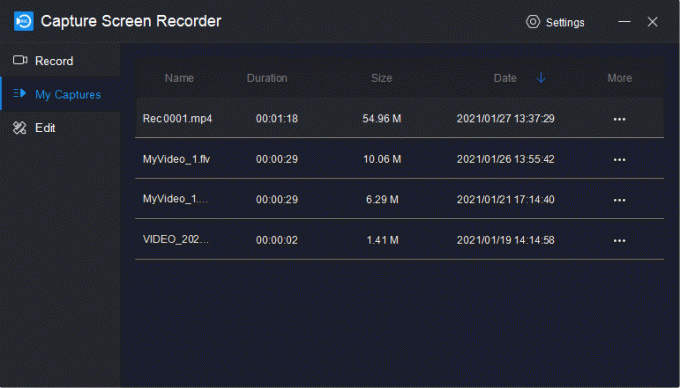
ToolRocket Capture Screen Recorder este un înregistrator de ecran care acceptă captura de jocuri, streaming live etc. Puteți înregistra ecranul computerului / laptopului în calitate video originală, SD și HD și puteți salva înregistrarea în mai multe formate diferite, cum ar fi AVI, MP4 și FLV. De asemenea, puteți alege între sistemul audio, microfonul sau chiar ambele, oricare dintre sunetele pe care doriți să le înregistrați. Aplicația vă permite să înregistrați în diferite moduri, cum ar fi Ecran complet, Zona selectată, Jocuri și poate înregistra, de asemenea, înregistrări ale camerei web. Sunetul se sincronizează perfect cu videoclipul, deci nu trebuie să vă faceți griji cu privire la înregistrarea nesincronizată.

Reclame
Ce face ToolRocket Capture Screen Recorder Se deosebesc de concurenții săi widget-urile puternice, care includ instrumente pentru pensule, taste rapide etc. Instrumentele de pensulare vă permit să adăugați linii, forme, săgeți și text pe ecran în timp ce înregistrați, nu aveți nevoie de o separare editor video. În plus, acest lucru face ca videoclipurile cu instrucțiuni / educaționale să fie mai interactive și mai distractive de vizionat. Puteți chiar atribui taste rapide pentru a porni, opri sau întrerupe înregistrarea ecranului. Există, de asemenea, o opțiune încorporată pentru a tăia videoclipurile înregistrate fără probleme. Pentru a vă arăta cât de ușor este să utilizați ToolRocket Capture Screen Recorder, Iată un ghid rapid despre Cum să înregistrați ecranul cu ToolRocket Capture Screen Recorder:

- Descărcați și instalați ToolRocket Capture Screen Recorder pe computer / laptop.
- Deschideți aplicația.
- Selectați modul, sunetul, calitatea și formatul dorit din meniul dat.
- Apăsați butonul Înregistrare și ecranul va începe înregistrarea.
- După înregistrare, faceți clic pe Capturile mele din meniul din stânga pentru a previzualiza clipul înregistrat.

Este atât de ușor să înregistrați ecranul folosind ToolRocket Capture Screen Recorder. Aplicația este disponibilă doar pentru Windows 10/8/7 de acum. Și ceea ce îl face o recomandare solidă este că este descărcat gratuit. Spre deosebire de alte înregistratoare de ecran gratuite, nu există nicio restricție asupra timpului de înregistrare. În afară de instrumentul de pensulare puternic și widgetul de taste rapide, puteți adăuga alte widget-uri eficiente, cum ar fi fereastra plutitoare și indicatorul mouse-ului din secțiunea de setări din bara de sus.
Deci, dacă sunteți pe piață în căutarea unui gratuit înregistrator de ecran, Hands Down ToolRocket Capture Screen Recorder este una dintre cele mai bune opțiuni. Este simplu de utilizat, dar foarte puternic. În plus, vine cu multe alte caracteristici, ceea ce îl face să iasă în evidență. Și cireșul de deasupra este că este gratuit.
Reclame
Reclame Multe persoane au calculatoare cu boot dual cu Linux (Ubuntu) și Windows instalate împreună. Acum, dacă nu ești...
Reclame Microsoft prezintă continuu actualizări Windows 10 pentru a asigura cele mai recente patch-uri de securitate și stabilitate...
Reclame Utilizatorii de Windows sunt, de obicei, familiarizați cu apisetschema. Dll este unul dintre linkurile dinamice Windows 10...



